Jak automatycznie numerować wiersze w programie Excel 2010
Podczas pierwszego tworzenia zestawu danych w programie Microsoft Excel 2010 prawdopodobnie pojawia się dużo danych. Chociaż z natury jest to żmudna czynność, można ją jeszcze bardziej zwiększyć, jeśli wpisujesz nieco inne wartości w każdym wierszu. Na przykład „Produkt 1, Produkt 2, Produkt 3” itp. Jest to nie tylko irytujące, ale może również powodować pewne błędy, w zależności od umiejętności pisania na maszynie i złożoności powtarzanego słowa. Excel 2010 zawiera jednak funkcję o nazwie Autouzupełnianie, którą można wykorzystać do automatycznego numerowania wierszy. Po prostu wpisując dwie wartości z sekwencji, możesz wywołać funkcję Autouzupełnianie, aby ukończyć sekwencję, bez względu na liczbę wymaganych wartości.
Automatycznie numeruj wartości w sekwencji w programie Excel 2010
Jest to idealne rozwiązanie, jeśli wprowadzasz wartości sekwencyjne zgodne ze wzorcem. Wystarczy wprowadzić liczbę wartości niezbędnych do ustalenia wzorca, a następnie aktywować funkcję Autouzupełnianie, aby uzupełnić wymaganą liczbę wartości. Jednak autouzupełnianie nie może czytać w myślach. Jeśli w wyróżnionym zestawie wartości nie ma dostrzegalnego wzorca lub sekwencji, program Excel nie będzie w stanie automatycznie uzupełnić wartości.
Rozpocznij od otwarcia pliku Excel, który chcesz automatycznie numerować.
1. Wprowadź pierwszą i drugą wartość sekwencji w kolumnie. Jeśli twoja sekwencja wymaga więcej niż dwóch wartości do ustalenia się, wprowadź liczbę niezbędnych wartości.

2. Kliknij najwyższą wartość, a następnie przeciągnij myszą, aby wybrać resztę właśnie wprowadzonych wartości.
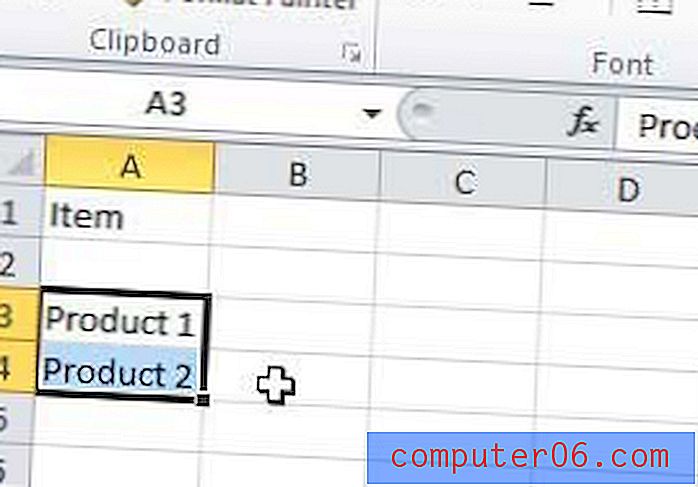
3. Kliknij uchwyt wypełniania w prawym dolnym rogu komórki. Wskaźnik myszy zmieni się na symbol + po prawidłowym ustawieniu myszy.
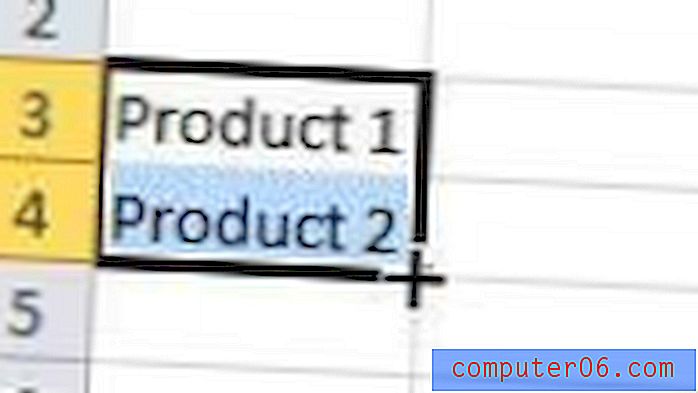
4. Przeciągnij pole wyboru w dół, aż pole podglądu wskaże ostatnią liczbę sekwencji, którą chcesz utworzyć, a następnie zwolnij przycisk myszy. Na przykład chcę zapełnić komórki w tej kolumnie, dopóki sekwencja nie wyświetli wartości Produkt 10 .
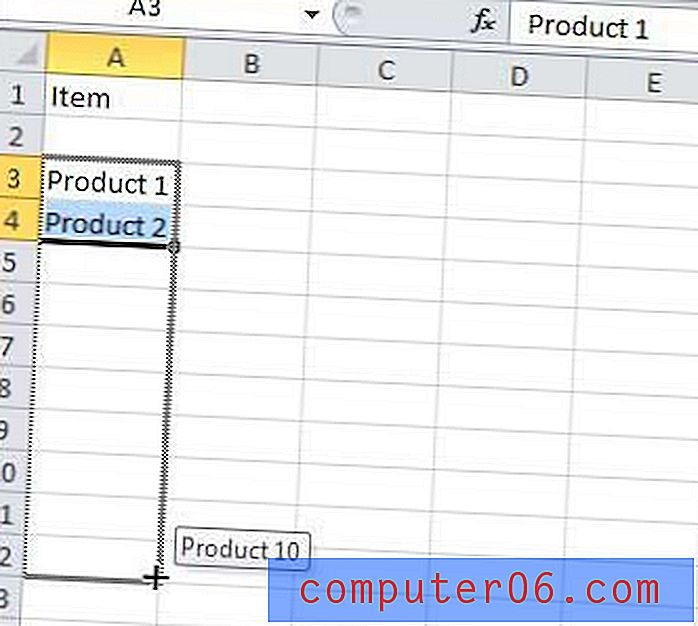
Możesz przedłużyć swoją sekwencję, klikając kilka ostatnich wartości i powtarzając ten proces. Jeśli program Excel nie może ustalić sekwencji, po prostu zacznie powtarzać zaznaczenie w komórkach po zaznaczeniu.



